Pandemi dan metode bekerja dari rumah atau work from home (WFH) membuat banyak bisnis dan karyawan mengalami keterbatasan dalam menyelesaikan pekerjaan, terutama yang terkait dengan administrasi pekerjaan yang membutuhkan paraf atau tanda tangan.
Selama menjalani WFH, tanda tangan basah tidak lagi menjadi syarat utama untuk pengesahan sebuah dokumen. Tanda tangan digital hadir menjadi alternatif utama.
Penggunaan tanda tangan digital di Indonesia sebenarnya telah diatur dalam UU No. 11 tahun 2008 tentang informasi dan Transaksi Elektronik (UU ITE).
Pada UU ITE dijelaskan bahwa setiap tanda tangan digital dapat diakui secara hukum selama memenuhi ketentuan elemen tanda tangan digital.
Tanda tangan digital dinilai lebih cepat dan praktis jika dibandingkan dengan tanda tangan basah. Sebab, penggunaan tanda tangan digital dapat dilakukan secara virtual.
Ragam cara bisa kamu lakukan dalam membuat tanda tangan digital, mulai dari menggunakan scan, memanfaatkan Google Docs, sampai dengan menggunakan aplikasi dan situs pembuat tanda tangan digital.
Yuk, simak langkah-langkah yang kamu butuhkan untuk membuat tanda tangan digital, seperti berikut ini:
Scan
Penggunaan alat scan untuk membuat tanda tangan digital merupakan langkah paling sederhana.
- Buat tanda tanganmu di atas kertas putih.
- Letakkan kertas tersebut di atas alat scan.
- Scan tanda tanganmu dengan menggunakan aplikasi scanner yang tersedia pada device.
- Nantinya, hasil scan tersebut dapat kamu simpan dalam format JPG atau PNG.
- Kamu juga dapat melakukan editing pada tanda tangan digital hasil scan seperti menghilangkan warna latar tanda tangan, melakukan crop pada hasil tanda tangan, dan lainnya.
- Setelah selesai, kamu bisa menggunakan tanda tangan tersebut dengan melakukan insert foto atau melakukan copy paste ke dokumen yang ingin kamu tanda tangani.
Memanfaatkan Google Docs
Google docs menyediakan sebuah fitur untuk memudahkan kamu membuat tanda tangan digital, yaitu dengan menggunakan fitur “Scribble”dan fitur “Add on”.
Menggunakan Scribble
- Buka dokumen yang akan kamu tanda tangani di Google Docs.
- Buka menu “Insert”, pilih “Drawing” dan klik “New”.
- Klik opsi “Scribble”
- Kemudian kamu bisa membuat tanda tangan kamu sendiri dengan menggunakan mouse, trackpad, atau stylus. Setelah selesai dibuat, klik close dan tanda tanganmu akan muncul dalam bentuk gambar.
- Silahkan atur ukuran dan posisi tanda tangan digital kamu agar sesuai dan rapi.
Menggunakan Add-on
- Buka dokumen yang akan kamu tanda tangani di Google Docs.
- Klik menu “Add-ons” yang ada pada header Google Docs.
- Pilih salah satu aplikasi tanda tangan digital yang tersedia pada Add-ons tersebut.
- Ikuti instruksi pada aplikasi tersebut dan buatlah tanda tanganmu.
- Setelah selesai, tanda tanganmu akan muncul dalam bentuk gambar.
- Kamu bisa mengatur ukuran dan posisi tanda tangan digital kamu agar rapi.
Menggunakan Aplikasi Adobe Acrobat Reader
- Buka dokumen dengan format PDF yang perlu kamu tanda tangani.
- Pilih toolbar “Fill & Sign” yang ada di sisi kanan layar.
- Pilih “Sign” kemudian pilih “Add Signature”
- Kamu bakal menemukan tiga opsi, pertama opsi Type yaitu mengetikkan nama kamu yang kemudian akan diubah menjadi bentuk tanda tangan. Kedua opsi Draw, kamu akan membuat tanda tanganmu sendiri menggunakan mouse, trackpad, atau stylus. Nah opsi terakhir Image, cara ini dapat menambahkan gambar tanda tanganmu ke sebuah dokumen.
- Lalu, kamu dapat mengatur ukuran serta posisi tanda tangan digital di atas dokumen.
- Terakhir, simpan dokumen yang telah kamu tanda tangani tersebut dengan klik “Save” pada toolbar “File” atau kamu hanya perlu menekan “CTRL+S”.